การถ่ายทอดและจับภาพข้อความของภาพออนไลน์ได้อย่างมีประสิทธิภาพสามารถทำได้ด้วยภาพที่มีจุดโฟกัสเท่านั้น โชคดีที่ แก้ไขภาพที่ไม่โฟกัสคุณต้องศึกษาเทคนิคที่มีอยู่ซึ่งจะช่วยยกระดับภาพของคุณได้ ด้วยแนวทางที่ถูกต้อง คุณสามารถเปลี่ยนภาพเบลอให้กลายเป็นภาพไฮไลต์ที่ตรงจุดซึ่งสะท้อนกับผู้ชมของคุณได้ดี และยังเพิ่มปริมาณการเข้าชมและการมีส่วนร่วมอีกด้วย
ตอนที่ 1. 6 สาเหตุทั่วไปของภาพที่ไม่โฟกัสและเหตุใดจึงยังคงเกิดขึ้น
1. การตั้งค่าโฟกัสไม่ถูกต้อง
แน่นอนว่าระบบโฟกัสอัตโนมัติอาจกลายเป็นปัญหาได้บางครั้ง ระบบโฟกัสอัตโนมัติอาจทำงานได้รวดเร็วและเชื่อถือได้มากขึ้น เช่น เมื่อกล้องอยู่ในสภาพแวดล้อมที่มีแสงน้อย หรือมีวัตถุหลายชิ้นอยู่ในฉาก ดังนั้น ภาพสดอาจดูเบลอได้หากวัตถุเป้าหมายของคุณไม่ได้เลือกจุดโฟกัสที่เหมาะสม ตรวจสอบให้แน่ใจว่ากล้องของคุณอยู่ในโหมดโฟกัสที่เหมาะสมสำหรับฉากที่คุณกำลังถ่ายภาพ ใช้ระบบโฟกัสอัตโนมัติแบบจุดเดียวสำหรับวัตถุที่ไม่เคลื่อนไหว และระบบโฟกัสอัตโนมัติแบบต่อเนื่องสำหรับวัตถุที่กำลังเคลื่อนไหวจะช่วยให้คุณถ่ายภาพได้คมชัดมากขึ้น
2. ระยะชัดลึก
การปรับโฟกัสให้ภาพมีจุดโฟกัสน้อย เป็นเรื่องยากมาก เพราะหากปรับโฟกัสให้ภาพไม่ชัด อาจทำให้ภาพบางส่วนที่ถ่ายมาเบลอได้ ในขณะที่อีกภาพหนึ่งโฟกัสได้ชัด ซึ่งเป็นเรื่องปกติสำหรับการถ่ายภาพบุคคล เพราะจะทำให้ภาพบางส่วนชัดขึ้น ในขณะที่ภาพอื่นๆ เบลอ หากต้องการแก้ไขภาพที่ไม่โฟกัส ควรปรับค่ารูรับแสงและดูระยะห่างระหว่างกล้องกับวัตถุเพื่อให้ได้ภาพที่ต้องการ
3. การเคลื่อนที่ของวัตถุ
ควรใช้ภาพนักกีฬาหรือสัตว์ป่าในการถ่ายภาพการเคลื่อนไหวที่รวดเร็ว แม้ว่าจะค่อนข้างท้าทายก็ตาม เมื่อถ่ายภาพ คุณจะใช้ความเร็วชัตเตอร์ต่ำ คุณจะไม่สามารถจับภาพวัตถุที่กำลังเคลื่อนไหวได้ และภาพก็จะดูไม่สมเหตุสมผล อีกวิธีหนึ่งที่จะได้ตำแหน่งที่ดีกว่าของวัตถุคือเพิ่มความเร็วชัตเตอร์เพื่อหยุดการเคลื่อนไหวของร่างกายให้มากขึ้น นอกจากนี้ยังช่วยให้ถ่ายภาพวัตถุที่กำลังเคลื่อนไหวได้ดีเนื่องจากคุณสามารถถ่ายภาพได้อย่างรวดเร็ว
4. การสั่นของกล้อง
ปัญหาทั่วไปอื่นๆ ที่ทำให้ภาพเบลอ ได้แก่ การสั่นของกล้อง ซึ่งเกิดจากการถ่ายด้วยความเร็วชัตเตอร์ต่ำหรือไม่ได้ปรับกล้องให้นิ่งอย่างเหมาะสม อย่างน้อยที่สุด โฟกัสจะทำให้ภาพเบลอเล็กน้อย แม้จะอยู่ในสภาวะแสงน้อยที่ต้องเปิดรับแสงนาน ในกรณีนี้ คุณควรใช้ขาตั้งกล้องขณะถ่ายภาพหรือถือกล้องให้นิ่งที่สุดเท่าที่จะทำได้โดยให้ชิดกับวัตถุ องค์ประกอบต่างๆ เช่น ระบบกันภาพสั่นหรือความเร็วชัตเตอร์ที่เร็วขึ้นอาจช่วยได้เช่นกัน การแก้ไขภาพเบลอ.
5. ปัญหาเกี่ยวกับเลนส์
หากเลนส์สกปรกหรือมีรอยขีดข่วน จะทำให้แสงและภาพลดลง และจะไม่คมชัดสมจริง การทำความสะอาดเลนส์ทุกวันและแบบสุ่มก็มีความสำคัญเช่นกัน เพื่อให้เลนส์ไม่มีรอยเปื้อน ฝุ่น หรือรอยนิ้วมือ นอกจากนี้ อาจใช้เลนส์ที่ไม่เหมาะสมในการถ่ายภาพบางภาพ เช่น เลนส์มุมกว้างแทนที่จะใช้เลนส์สำหรับถ่ายภาพระยะใกล้โดยเฉพาะ ซึ่งจะทำให้ภาพเบลอ การเลือกเลนส์ที่ถูกต้องและความสะอาดของเลนส์จะช่วยให้ได้ภาพที่คุณภาพสูง
6. สภาวะแสงน้อย
การถ่ายภาพในที่แสงน้อยทำให้กล้องมีชัตเตอร์ช้าและมีสัญญาณรบกวนมากในการถ่ายภาพ ทำให้โฟกัสได้ยาก เพื่อแก้ไขปัญหานี้ ให้เลือก ISO ที่สูงขึ้นเพื่อให้ความเร็วชัตเตอร์เร็วขึ้นหรือเพื่อให้แสงส่องไปที่ภาพได้มากขึ้น การคำนวณรูรับแสงยังมีประโยชน์อีกด้วย เนื่องจากแสงจะส่องไปยังจุดโฟกัสของกล้องได้ชัดเจนยิ่งขึ้นด้วยรูรับแสงที่กว้างขึ้น แม้ว่าจะดูขัดแย้งกัน แต่การทำเช่นนี้จะช่วยให้โฟกัสได้แม่นยำยิ่งขึ้น แม้ในที่มืด
ตอนที่ 2. 4 เทคนิคแก้ไขภาพเบลอ ให้ดูเป็นมืออาชีพ
1. การปรับขนาดภาพ
การปรับขนาดภาพเป็นวิธีที่ง่ายที่สุดวิธีหนึ่งในการจัดการปัญหาโฟกัส โดยเฉพาะอย่างยิ่งเมื่อเครื่องมือนั้นจับคู่กับฟีเจอร์การอัปสเกลคุณภาพสูง AVAide Image Upscaler เป็นตัวเลือกที่ดีที่สุดในการอัปเกรดรูปภาพด้วยความช่วยเหลือของ AI เพื่อเพิ่มรายละเอียด มาดูข้อมูลเพิ่มเติมเกี่ยวกับเรื่องนี้กัน
ขั้นตอนที่ 1เยี่ยมชมเว็บไซต์อย่างเป็นทางการของเครื่องมือเว็บอัปสเกล AVAide และคลิก เลือกรูปภาพ เพื่อเข้าถึงรูปภาพทั้งหมดที่คุณมีอยู่บนอุปกรณ์ของคุณ ค้นหารูปภาพที่คุณต้องการอัปสเกลแล้วอัปโหลดที่นี่
ขั้นตอนที่ 2จากนั้นทำเครื่องหมายเลือกระดับการขยายภาพที่คุณต้องการใช้กับภาพตามระดับที่มีให้ที่นี่ เมื่อคุณเลือกระดับที่ต้องการแล้ว คุณสามารถดูตัวอย่างภาพเวอร์ชันที่ขยายแล้วบนหน้าจอขยายได้อย่างรวดเร็ว

ขั้นตอนที่ 3เมื่อเสร็จแล้วให้คลิกที่ บันทึก ปุ่มสำหรับดาวน์โหลดเวอร์ชันอัปสเกลของรูปภาพของคุณที่อัพโหลดในเครื่องมือเฉพาะ AVAide
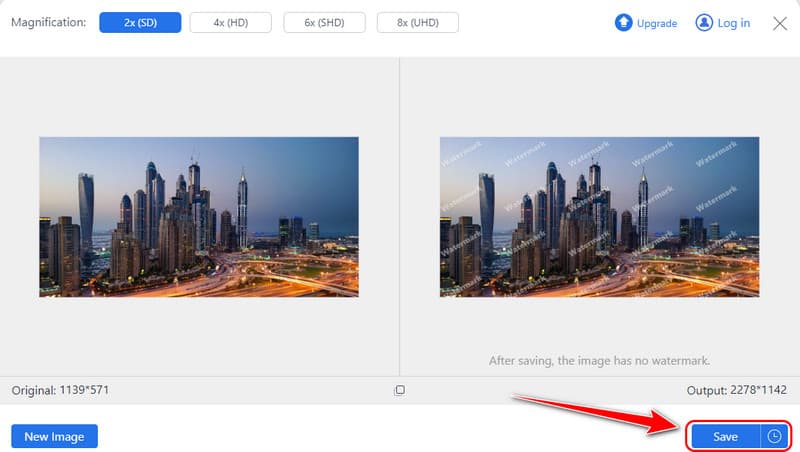
2. การปรับความคมชัดและความชัดเจน
วิธีที่ง่ายที่สุดในการสร้างความคมชัดหรือความชัดเจนของภาพ ซึ่งจะทำให้ภาพดูโดดเด่นขึ้นมาก โปรแกรมเกือบทุกโปรแกรมที่อนุญาตให้ปรับแต่งภาพ เช่น Lightroom มีการควบคุมความคมชัดและความชัดเจนในแง่ของแถบเลื่อน หากใช้เครื่องมือเหล่านี้อย่างถูกต้อง เครื่องมือเหล่านี้จะช่วยเน้นรายละเอียดเล็กๆ น้อยๆ รวมถึงช่วยให้ขอบเบลอน้อยลง ควรแก้ไขอย่างค่อยเป็นค่อยไปเพื่อให้ได้ภาพที่ดูเป็นธรรมชาติมากขึ้น เพื่อลดเอฟเฟกต์ที่แข็งและคมชัดเกินไป
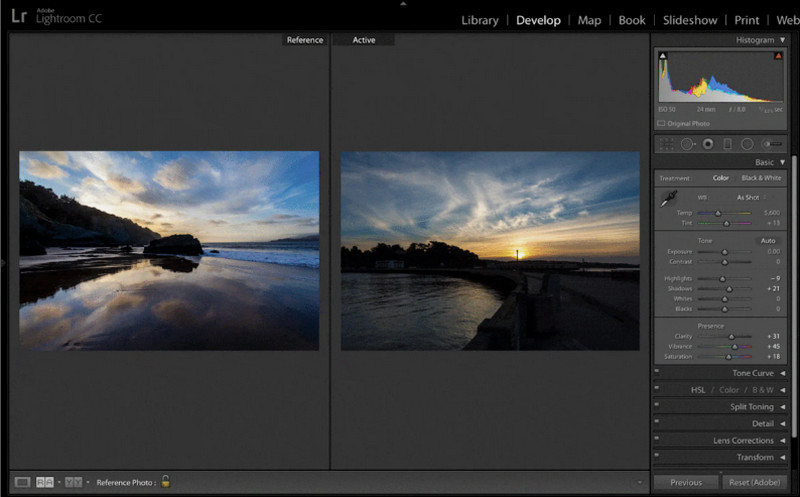
ขั้นตอนที่ 1เปิดแอป Lightroom และนำเข้าไฟล์รูปภาพที่คุณต้องการแก้ไขที่นี่
ขั้นตอนที่ 2จากนั้นไปที่ แก้ไขคลิก เอฟเฟกต์และลากแถบเลื่อนเพื่อเพิ่มหรือลด ความชัดเจน ของภาพ
ขั้นตอนที่ 3 หลังจากเปลี่ยนความชัดเจนแล้วไปที่ เดอเฮซ เลื่อนแถบเลื่อนแล้วลากเพื่อเพิ่มรายละเอียดเพิ่มเติมให้กับภาพ หากคุณไม่ต้องการใช้ Lightroom คุณสามารถใช้ เครื่องมือปรับแต่งภาพออนไลน์ เพื่อทำให้ภาพคมชัดขึ้น
3. การครอบตัด
การครอบตัดภาพจะช่วยเพิ่มคุณภาพของภาพ เนื่องจากจะขจัดสิ่งรบกวนที่ไม่จำเป็นออกไปและทำให้วัตถุดูสวยงามยิ่งขึ้น แอปพลิเคชันสำหรับแก้ไขภาพแทบทุกตัว รวมถึงโปรแกรมแก้ไขภาพเริ่มต้นบนมือถือ ต่างก็มีฟีเจอร์สำหรับการครอบตัดภาพ ดังนั้น หากคุณต้องการทราบวิธีแก้ไขภาพที่ไม่โฟกัสบนมือถือ ให้ลองใช้ฟีเจอร์นี้
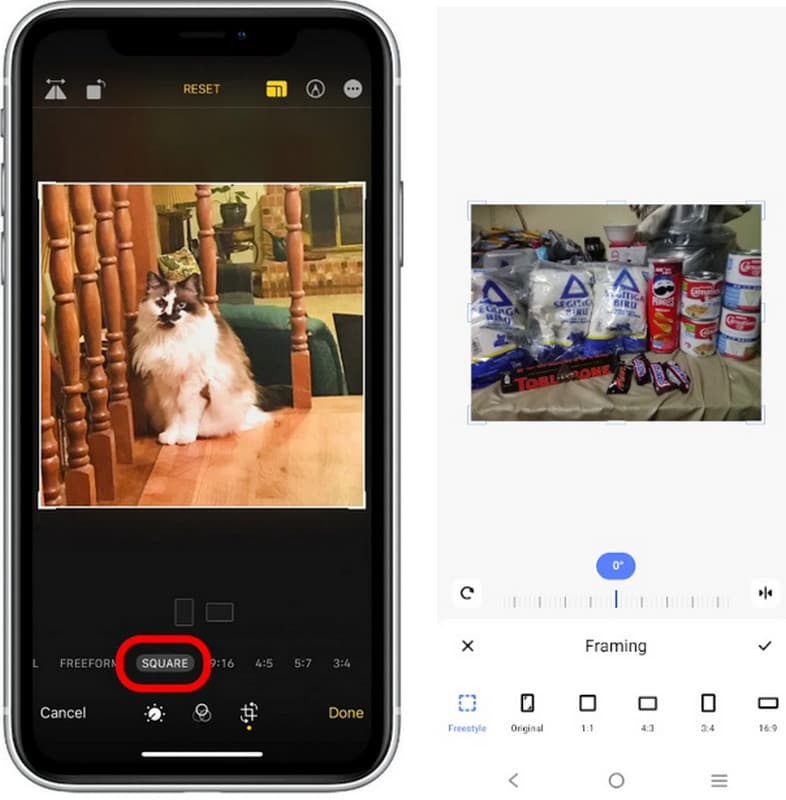
ขั้นตอนที่ 1เปิด แกลลอรี่ หรือ ภาพถ่าย แอปบนอุปกรณ์เคลื่อนที่ของคุณ ค้นหารูปภาพที่คุณต้องการแก้ไข แล้วแตะ เหมือนปากกา ปุ่มเพื่อเปิดตัวแก้ไขในตัว
ขั้นตอนที่ 2จากนั้นแตะ ครอบตัด ปุ่มปรับพื้นที่ที่คุณต้องการบันทึกและคลิก เสร็จแล้ว หรือ บันทึก.
4. การปรับปรุงการโฟกัสผ่านการจัดการซอฟต์แวร์
มีเครื่องมือปรับแต่งรูปภาพขั้นสูงมากมายที่คุณสามารถใช้เพื่อปรับปรุงโฟกัสและฟื้นฟูภาพที่เบลอ โปรแกรมเช่น Smart Sharpen ของ Photops และ Luminar Neo เป็นเครื่องมือที่มีประสิทธิภาพสูงซึ่งผสานรวมกับ AI เพื่อปรับปรุงภาพถ่ายที่เบลอ
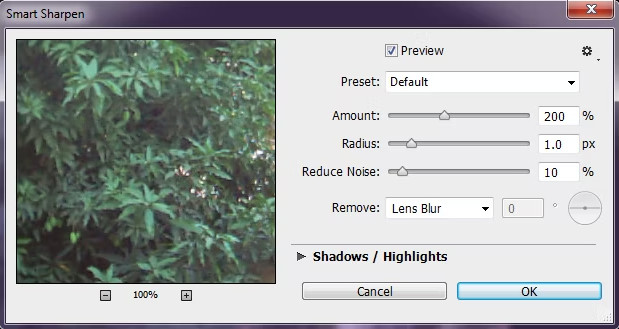
สรุปแล้วคุณสามารถเรียนรู้ได้ วิธีแก้ไขภาพที่ไม่โฟกัส โดยใช้เทคนิคต่างๆ เพื่อคืนโฟกัสของเวอร์ชันดั้งเดิมหรือทำให้ได้เวอร์ชันที่โฟกัสได้ เราหวังว่าบทความนี้จะช่วยคุณแก้ปัญหาการโฟกัสภาพที่ไม่โฟกัสได้ เพื่อให้ดูเป็นมืออาชีพมากขึ้นและดึงดูดผู้คนให้เข้ามาดูเนื้อหาของคุณมากขึ้น

เทคโนโลยี AI ของเราจะปรับปรุงคุณภาพของภาพของคุณโดยอัตโนมัติ ลบจุดรบกวน และแก้ไขภาพที่พร่ามัวทางออนไลน์
ลองตอนนี้



